Konfigurieren der WAP-Gruppen-VLANs mit WLAN-Controllern
Inhalt
Einführung
In diesem Dokument wird die Konfiguration von Access Point (AP)-Gruppen-VLANs mit Wireless LAN-Controllern (WLCs) und Lightweight Access Points (LAPs) erläutert.
Voraussetzungen
Anforderungen
Stellen Sie sicher, dass Sie diese Anforderungen erfüllen, bevor Sie versuchen, diese Konfiguration durchzuführen:
-
Grundkenntnisse der Konfiguration von LAPs und Cisco WLCs
-
Grundkenntnisse des LWAPP (Lightweight Access Point Protocol)
Verwendete Komponenten
Die Informationen in diesem Dokument basierend auf folgenden Software- und Hardware-Versionen:
-
Cisco 4400 WLC mit Firmware-Version 4.0
-
LAPs der Cisco Serie 1000
-
Cisco 802.11a/b/g Wireless Client-Adapter mit Firmware-Version 2.6
-
Cisco 2811 Router mit Cisco IOS® Softwareversion 12.4(2)XA
-
Zwei Cisco Switches der Serie 3500 XL mit Cisco IOS Software, Version 12.0(5)WC3b
Die Informationen in diesem Dokument beziehen sich auf Geräte in einer speziell eingerichteten Testumgebung. Alle Geräte, die in diesem Dokument benutzt wurden, begannen mit einer gelöschten (Nichterfüllungs) Konfiguration. Wenn Ihr Netz Live ist, überprüfen Sie, ob Sie die mögliche Auswirkung jedes möglichen Befehls verstehen.
Konventionen
Weitere Informationen zu Dokumentkonventionen finden Sie unter Cisco Technical Tips Conventions (Technische Tipps von Cisco zu Konventionen).
Hintergrundinformationen
In typischen Bereitstellungsszenarien wird jedes WLAN einer einzelnen dynamischen Schnittstelle pro WLC zugeordnet. Bei einem Bereitstellungsszenario mit einem 4404-100-WLC, der die maximale Anzahl von APs (100) unterstützt, ist jedoch zu berücksichtigen. Betrachten wir nun ein Szenario, in dem jedem AP 25 Benutzer zugeordnet sind. Dies würde dazu führen, dass 2.500 Benutzer ein einzelnes VLAN gemeinsam nutzen. Einige Kundendesigns können wesentlich kleinere Subnetzgrößen erfordern. Eine Möglichkeit besteht darin, das WLAN in mehrere Segmente aufzuteilen. Die WLC-Gruppierungsfunktion ermöglicht die Unterstützung eines einzelnen WLAN über mehrere dynamische Schnittstellen (VLANs) im Controller. Dies geschieht, wenn eine Gruppe von APs einer bestimmten dynamischen Schnittstelle zugeordnet ist. APs können logisch nach Mitarbeiterarbeitsgruppe oder physisch nach Standort gruppiert werden.
AP-Gruppen-VLANs werden in einer Konfiguration verwendet, in der ein Universal WLAN (Service Set Identifier [SSID]) erforderlich ist. Clients müssen jedoch aufgrund von physischen LAPs, mit denen sie verbunden sind, differenziert (auf unterschiedlichen, auf dem WLC konfigurierten Schnittstellen platziert) werden.
AP Group VLANs, auch als standortspezifische VLANs bezeichnet, ermöglichen den Lastenausgleich in einem WLAN, indem Gruppen von Cisco LAPs erstellt werden, die die normalerweise vom WLAN bereitgestellte Schnittstelle überschreiben. Wenn ein Client einem WLAN beitritt, wird die verwendete Schnittstelle durch die LAP bestimmt, der er zugeordnet ist, und durch die Suche nach dem AP-Gruppen-VLAN und dem WLAN für diese LAP.
Die herkömmliche Methode für die Zuweisung einer Schnittstelle zu einem Gerät basiert auf der SSID- oder AAA-Richtlinienoverride. Wenn ein Client in diesem Fall Informationen an einen anderen Client in einem WLAN senden möchte, wird die Sendung von allen Clients in diesem WLAN empfangen, unabhängig davon, ob sie für diesen Client vorgesehen war oder nicht.
Die Funktion für AP-Gruppen-VLANs ist eine zusätzliche Methode, um die Broadcast-Domänen auf ein Minimum zu beschränken. Dies geschieht durch die logische Segmentierung eines WLAN in verschiedene Broadcast-Domänen. Sie beschränkt die Übertragung eines WLAN auf eine kleinere Gruppe von LAPs. So können Lastenausgleich und Bandbreitenzuweisung effektiver verwaltet werden. Die Funktion AP Group VLANs erstellt eine neue Tabelle im Controller, in der die Schnittstellen für jede WLAN-ID aufgelistet sind. Jeder Eintrag in der Tabelle wird mit einem Ortsnamen indiziert (der die Gruppe der LAPs definiert).
Hinweis: AP-Gruppen lassen kein Multicast-Roaming über Gruppengrenzen hinweg zu. AP-Gruppen ermöglichen es APs auf demselben Controller, dasselbe WLAN (SSID) verschiedenen VLANs zuzuordnen. Wenn ein Client zwischen APs in verschiedenen Gruppen wechselt, funktioniert die Multicast-Sitzung nicht ordnungsgemäß, da dies derzeit nicht unterstützt wird. Derzeit leitet der WLC Multicast nur für das im WLAN konfigurierte VLAN weiter und berücksichtigt keine in AP-Gruppen konfigurierten VLANs.
Diese Liste zeigt die maximale Anzahl von AP-Gruppen, die Sie auf einem WLC konfigurieren können:
-
Maximal 50 Access Point-Gruppen für die Cisco Controller- und Controller-Netzwerkmodule der Serie 2100
-
Maximal 300 Access Point-Gruppen für die Cisco Controller der Serie 4400, Cisco WiSM und den Cisco Wireless LAN Controller Switch der Serie 3750G
-
Maximal 500 Access Point-Gruppen für Cisco Controller der Serie 5500
Dieses Dokument enthält ein Konfigurationsbeispiel, das die Verwendung dieser Funktion veranschaulicht und die Konfiguration standortspezifischer VLANs erläutert.
Netzwerkeinrichtung
In dieser Netzwerkeinrichtung gibt es zwei separate Gebäude. Gebäude 1 beherbergt Studenten und Gebäude 2 Häuser Personal. Jedes Gebäude verfügt über eigene LAPs, die mit demselben WLC kommunizieren, aber nur ein WLAN (SSID) mit der Bezeichnung School angeben. In Gebäude 1 gibt es fünf LAPs, in Gebäude 2 fünf LAPs.
Die LAPs in Gebäude 1 sollten der AP-Gruppe Studierende zugeordnet werden, die an die dynamische Schnittstelle Student-VLAN gebunden sind. Die LAPs in Gebäude 2 sollten zu AP-Gruppenmitarbeitern gruppiert werden, die an die dynamische Schnittstelle mit dem Namen Staff-VLAN gebunden sind. Wenn dies auf dem WLC konfiguriert ist, werden alle Clients, die LAPs in Gebäude 1 zugeordnet sind, auf die Student-VLAN-Schnittstelle gesetzt und eine IP-Adresse aus dem DHCP-Bereich zugewiesen, der für die Studenten-AP-Gruppe konfiguriert wurde. Clients, die LAPs in Gebäude 2 zugeordnet sind, werden in die Stab-VLAN-Schnittstelle gesetzt und vom DHCP-Bereich, der für die Staff AP-Gruppe konfiguriert wurde, eine IP-Adresse zugewiesen, obwohl alle Clients demselben WLAN (SSID), der Schule, zugeordnet sind.
In diesem Beispiel wird die Konfiguration der WLC und LAPs für diese Einrichtung veranschaulicht. Diese Parameter werden für die Netzwerkeinrichtung in diesem Dokument verwendet:
AP Group 1: AP Group Name : Students Dynamic Interface : Student-VLAN DHCP server: 172.16.1.30 (Internal DHCP Server on the WLC) DHCP Scope: 10.0.0.2-10.0.0.15 Authentication : none SSID: School
AP Group 2: AP Group Name : Staff Dynamic Interface : Staff-VLAN DHCP server: 172.16.1.30 (Internal DHCP Server on the WLC) DHCP Scope: 192.168.1.2-192.168.1.15 Authentication : none SSID: School
Konfiguration
Bevor Sie die Funktion der AP-Gruppen-VLANs konfigurieren, müssen Sie den WLC für den Basisbetrieb konfigurieren und die LAPs beim WLC registrieren. In diesem Dokument wird davon ausgegangen, dass der WLC für den Basisbetrieb konfiguriert ist und dass die LAPs beim WLC registriert sind. Wenn Sie ein neuer Benutzer sind und versuchen, den WLC für den Basisbetrieb mit LAPs einzurichten, lesen Sie die Informationen zur LAP-Registrierung (Lightweight AP) an einen Wireless LAN Controller (WLC).
Wenn die LAPs für den WLC registriert sind, können Sie die Funktion der AP-Gruppen-VLANs konfigurieren.
Führen Sie diese Aufgaben aus, um die LAPs und den WLC für diese Einrichtung zu konfigurieren:
Netzwerkdiagramm

Konfigurieren der dynamischen Schnittstellen Student-VLAN und Staff-VLAN
Gehen Sie wie folgt vor, um die dynamischen Schnittstellen auf dem WLC zu erstellen:
-
Rufen Sie die WLC-GUI auf, und wählen Sie Controller > Interfaces (Controller > Schnittstellen) aus.
Das Fenster Schnittstellen wird angezeigt. In diesem Fenster werden die auf dem Controller konfigurierten Schnittstellen aufgeführt. Dies umfasst folgende Schnittstellen:
-
Verwaltungsschnittstelle
-
AP-Manager-Schnittstelle
-
virtuelle Schnittstelle
-
Service-Port-Schnittstelle
-
Benutzerdefinierte dynamische Schnittstellen
Klicken Sie auf Neu, um eine neue dynamische Schnittstelle zu erstellen.
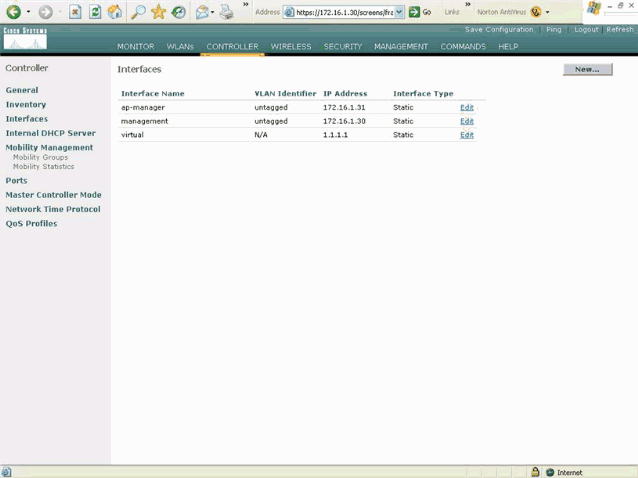
-
-
Geben Sie im Fenster Interfaces > New (Schnittstellen > Neu) den Schnittstellennamen und die VLAN-ID ein. Klicken Sie anschließend auf Übernehmen.
In diesem Beispiel wird die dynamische Schnittstelle Student-VLAN und die VLAN-ID 10 zugewiesen.

-
Geben Sie im Fenster Schnittstellen > Bearbeiten die IP-Adresse, die Subnetzmaske und das Standard-Gateway für die dynamische Schnittstelle ein. Weisen Sie ihn einem physischen Port des WLC zu, und geben Sie die IP-Adresse des DHCP-Servers ein. Klicken Sie anschließend auf Übernehmen.
In diesem Beispiel werden diese Parameter für die Student-VLAN-Schnittstelle verwendet:
Student-VLAN IP address: 10.0.0.1 Netmask: 255.0.0.0 Default gateway: 10.0.0.50 Port on WLC: 1 DHCP server: 172.16.1.30 (Internal DHCP server on the WLC)

-
Wiederholen Sie die Schritte 1 bis 3, um eine dynamische Schnittstelle für das Personal-VLAN zu erstellen.
In diesem Beispiel werden die folgenden Parameter für die Staff-VLAN-Schnittstelle verwendet:
Staff-VLAN IP address: 192.168.1.1 Netmask: 255.255.255.0 Default gateway: 192.168.1.50 Port on WLC: 1 DHCP server: 172.16.1.30 (Internal DHCP server on the WLC)


Nachdem zwei dynamische Schnittstellen erstellt wurden, fasst das Fenster Schnittstellen die Liste der auf dem Controller konfigurierten Schnittstellen zusammen:

Im nächsten Schritt werden die AP-Gruppen auf dem WLC konfiguriert.
Erstellen Sie AP-Gruppen für Studenten und Mitarbeiter.
Gehen Sie wie folgt vor, um die AP-Gruppen für Studenten und Mitarbeiter im WLC zu erstellen:
-
Gehen Sie zur Controller-GUI, und wählen Sie WLANs > AP Groups VLANs aus.
Die Seite AP Group VLANs (AP-Gruppen-VLANs) wird angezeigt.
-
Aktivieren Sie die Funktion "AP Group VLANs Feature Enable" (AP-Gruppen-VLANs aktivieren), und klicken Sie dann auf Apply (Übernehmen), um die Funktion "AP Group VLANs" (AP-Gruppen-VLANs aktivieren) zu aktivieren.
-
Geben Sie den Namen und die Beschreibung der AP-Gruppe ein, und klicken Sie dann auf Neue AP-Gruppe erstellen, um eine neue AP-Gruppe zu erstellen.
In dieser Konfiguration werden zwei AP-Gruppen erstellt. Eine AP-Gruppe ist für die LAPs in Gebäude 1 (für den Zugriff der Kursteilnehmer auf das WLAN-Netzwerk) und heißt Studierende. Die zweite AP-Gruppe ist für LAPs in Gebäude 2 vorgesehen (für den Zugriff der Mitarbeiter auf das WLAN) und trägt den Namen Staff.

Hinweis: Geben Sie diesen Befehl ein, um die Funktion der AP-Gruppen-VLANs über die CLI zu aktivieren:
config location enable/disable
Hinweis: Geben Sie diesen Befehl ein, um die Zeichenfolge (AP-Gruppenname) mithilfe der CLI zu definieren:
config location add -
Klicken Sie für die neue AP-Gruppe Students auf Detail. Wählen Sie im Dropdown-Menü WLAN SSID die entsprechende SSID und die Schnittstelle aus, der Sie diese AP-Gruppe zuordnen möchten.
Wählen Sie für die AP-Gruppe Studierende die SSID-Schule aus und ordnen sie der Students-VLAN-Schnittstelle zu. Klicken Sie auf Schnittstellenzuordnung hinzufügen. Diese Screenshots zeigen ein Beispiel:


-
Klicken Sie auf Übernehmen.
Hinweis: Geben Sie diesen Befehl ein, um die Schnittstelle über die CLI den AP-Gruppen zuzuordnen:
config location interface-mapping add -
Wiederholen Sie die Schritte 3 bis 5, um die zweite AP-Gruppe namens Staff zu erstellen.
Wählen Sie für die AP-Gruppenmitarbeiter die SSID-Schule aus, und ordnen Sie sie der Schnittstelle Staff-VLAN zu. Diese Screenshots zeigen ein Beispiel:


Ab Version 4.1.181.0 des Wireless LAN-Controllers wurden die Befehle zum Konfigurieren von AP-Gruppen mit der CLI geändert. In Version 4.1.181.0 sind dies die Befehle, mit denen eine neue AP-Gruppe mit der CLI konfiguriert wird:
Um eine AP-Gruppe zu aktivieren, verwenden Sie Folgendes:
config wlan apgroup add <apgroup name> <description>
Verwenden Sie zum Löschen einer vorhandenen Gruppe Folgendes:
config wlan apgroup delete <apgroup name>
Um der AP-Gruppe eine Beschreibung hinzuzufügen, verwenden Sie Folgendes:
config wlan apgroup description <apgroup name> <description>
Verwenden Sie zum Erstellen einer neuen Zuordnung von AP-Gruppen/WLAN/Schnittstellen Folgendes:
config wlan apgroup interface-mapping add <apgroup name> <WLAN Id> <Interface Name>
Zuweisung von LAPs zur entsprechenden AP-Gruppe
Die letzte Aufgabe besteht darin, die LAPs den entsprechenden AP-Gruppen zuzuweisen. In Gebäude 1 gibt es fünf LAPs, in Gebäude 2 fünf LAPs. Zuweisung von LAPs in Gebäude 1 zur AP-Gruppe der Studenten und der LAPs in Gebäude 2 zur AP-Gruppe der Mitarbeiter.
Gehen Sie wie folgt vor, um dies zu tun:
-
Rufen Sie die Benutzeroberfläche des Controllers auf, und wählen Sie Wireless > Access Points > All APs (Wireless > Access Points > Alle APs).
Auf der Seite All APs (Alle APs) werden die LAPs aufgelistet, die derzeit für den Controller registriert sind.
-
Klicken Sie auf den Link Detail für eine LAP, um eine LAP einer AP-Gruppe zuzuweisen.
Wählen Sie auf der Seite All APs > Detail (Alle APs > Details) für die ausgewählte LAP aus dem Dropdown-Menü AP Group name (Name der AP-Gruppe) die entsprechende AP-Gruppe aus.

In diesem Beispiel wird eine der LAPs in Gebäude 1 der Students AP-Gruppe zugewiesen. Klicken Sie auf Übernehmen.
Hinweis: Führen Sie diesen Befehl über die Controller-CLI aus, um einer LAP eine AP-Gruppe zuzuweisen:
config ap group-name -
Wiederholen Sie die Schritte 1 und 2 für alle fünf LAPs, die den AP-Gruppen-Studenten zugeordnet werden müssen, sowie für die fünf LAPs, die den AP-Gruppenmitarbeitern zugeordnet werden müssen.
Nachfolgend sind die Screenshots für eine der LAPs aufgeführt, die dem AP-Gruppenpersonal zugeordnet sind:

Nach Abschluss dieser Schritte haben Sie zwei AP-Gruppen konfiguriert, die als Mitarbeiter und Studenten bezeichnet werden, und fünf LAPs für Gebäude 1 den AP-Gruppenstudenten und fünf LAPs für Gebäude 2 den AP-Gruppenmitarbeitern zugeordnet. Wenn sich Clients von Building 1 mithilfe der SSID School mit dem WLAN verbinden, werden sie den AP-Gruppenstudenten zugeordnet und dem DHCP-Bereich zugewiesen, der für die dynamische Schnittstelle Student-VLAN definiert ist. Ebenso werden Clients aus Building 2, die über die SSID School eine Verbindung zum WLAN herstellen, den AP-Gruppenmitarbeitern zugeordnet und eine IP-Adresse aus dem DHCP-Bereich zugewiesen, der für die dynamische Schnittstelle zwischen Stab- und VLAN definiert wurde.
Hinweis: Wenn Sie zwei Controller so konfigurieren, dass die APs miteinander verbunden werden können, und die AP-Gruppen in ihnen definieren, sodass die Client-Roaming zwischen verschiedenen AP-Gruppen über verschiedene Controller hinweg erfolgen, werden die SSIDs verschiedenen Schnittstellen in den verschiedenen AP-Gruppen zugeordnet. Clients können aufgrund Ihrer aktuellen Multicast-Implementierung keine Multicast-Pakete empfangen. Der Multicast-Modus funktioniert nicht mit Schnittstellenüberschreibungsfunktionen wie AP-Gruppen, dynamische VLAN-Zuweisungen usw.
Überprüfung
Um die Konfiguration zu überprüfen, können Sie den Befehl show location summary verwenden. Hier ein Beispiel.
(Cisco Controller) >show location summary
Status........................................... enabled
Site Name....................................... Staff
Site Description................................. AP Group - Staff in Building2
WLAN......................................... 2
Interface Override....................... staff-vlan
Site Name....................................... Students
Site Description................................. AP Group - Students in Building1
WLAN......................................... 1
Interface Override....................... student-vlan
Verwenden Sie für WLCs, die Version 4.1.181.0 oder höher ausführen, diesen Befehl, um die VLAN-Konfiguration der AP-Gruppe zu überprüfen.
show wlan apgroups
Um diese Konfiguration zu überprüfen, zeigt dieses Beispiel, was geschieht, wenn ein Client einer der LAPs in Gebäude 1 zugeordnet ist. Wenn der Kunde in Gebäude 1 auftaucht, stellt er mithilfe der SSID School eine Verbindung zu einer der LAPs in Gebäude 1 her. Er wird automatisch dem Student-VLAN der dynamischen Schnittstelle zugeordnet und erhält eine IP-Adresse aus dem für die Student-VLAN-Schnittstelle definierten Bereich.
Wenn ein Client einer LAP1 auf einem Controller zum ersten Mal zugeordnet wird, wendet der Controller die Richtlinie für die Überschreibung von AP-Gruppen-VLANs wie konfiguriert an. Wenn der Client auf eine andere LAP auf demselben Controller wechselt, wird die vom LAP1 AP Group VLAN angegebene Richtlinie erneut angewendet. Während einer einzelnen Sitzung ändert ein Client VLANs nicht, wenn er zwischen APs auf einem einzelnen Controller wechselt, um ein nahtloses Roaming zu ermöglichen.
Beim Roaming zwischen LAPs, die verschiedenen Controllern zugeordnet sind, verhält sich das System gemäß den regulären Roaming-Regeln.
Wenn ein Client einem AP auf dem zweiten Controller zugeordnet wird, wird der Client der durch die Überschreibung angegebenen Schnittstelle zugeordnet. Wenn der Access Point Mitglied derselben AP-Gruppe ist, gibt es ein Layer-2-Mobilitätsereignis.
Wenn der Access Point Mitglied einer anderen AP-Gruppe ist, gibt es ein Layer-3-Mobilitätsereignis. Das VLAN wird verwendet, um das Mobilitätsereignis anstelle der konfigurierten Schnittstelle des WLAN zu bestimmen.
Weitere Informationen zum Roaming in einem WLC-basierten WLAN finden Sie im Abschnitt Übersicht über Mobilität unter Konfigurieren von Mobilitätsgruppen.
Fehlerbehebung
Sie können diese Debugbefehle verwenden, um Konfigurationsfehler zu beheben.
-
debug dot1 mobile enable - Verwenden Sie diesen Befehl, um das Debuggen von 802.11-Mobilereignissen zu konfigurieren.
Wenn Sie die Mobilität testen, können Sie auch folgende Debuggen verwenden:
-
Debug Mobility Handoff enable: Verwenden Sie diesen Befehl, um mit dem Debuggen von Mobilitätsoptionen zu beginnen.
-
debug pem {packet/events}: Verwenden Sie diesen Befehl, um die Debugoptionen für den Zugriffsrichtlinien-Manager zu konfigurieren.
-
Geben Sie Packet ein, um das Debuggen von Richtlinienmanager-Ereignissen zu konfigurieren.
-
Geben Sie Ereignisse ein, um das Debuggen des State Machine des Richtlinienmanagers zu konfigurieren.
-
Zugehörige Informationen
Revisionsverlauf
| Überarbeitung | Veröffentlichungsdatum | Kommentare |
|---|---|---|
1.0 |
21-Jan-2008 |
Erstveröffentlichung |
 Feedback
Feedback